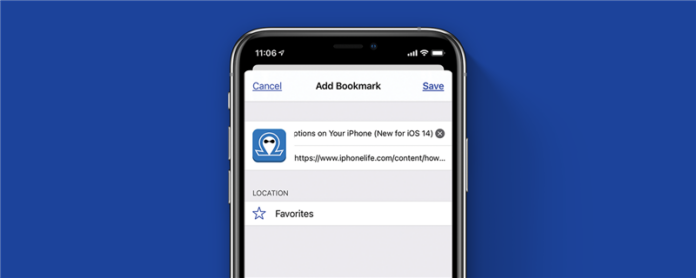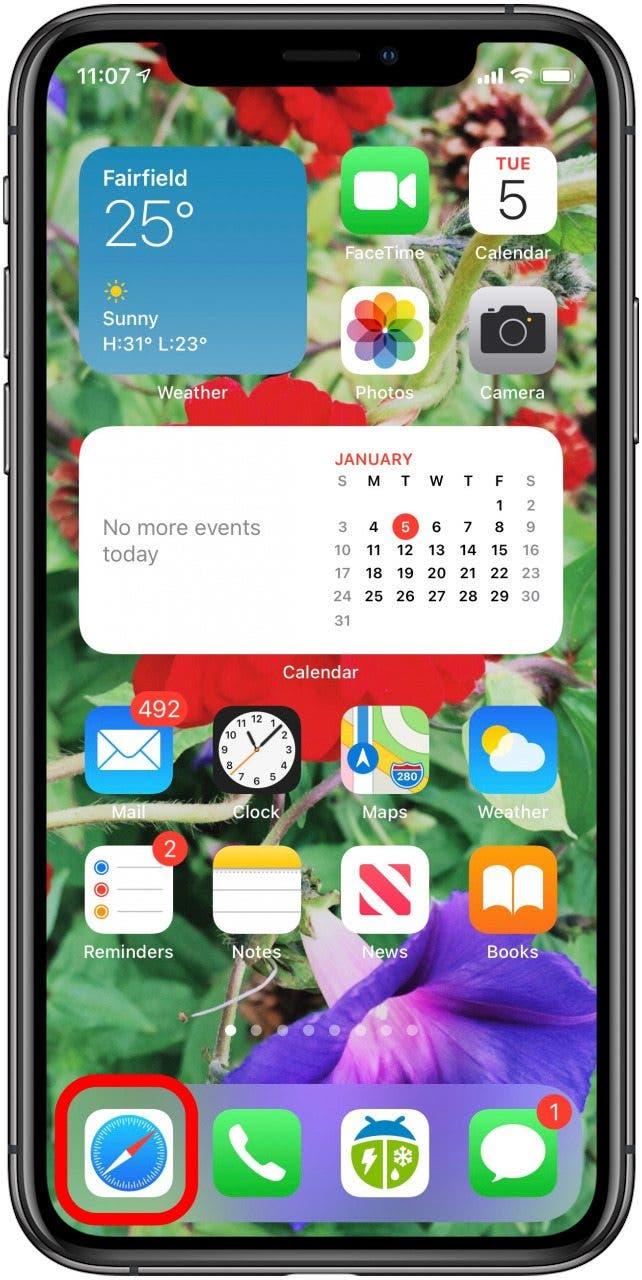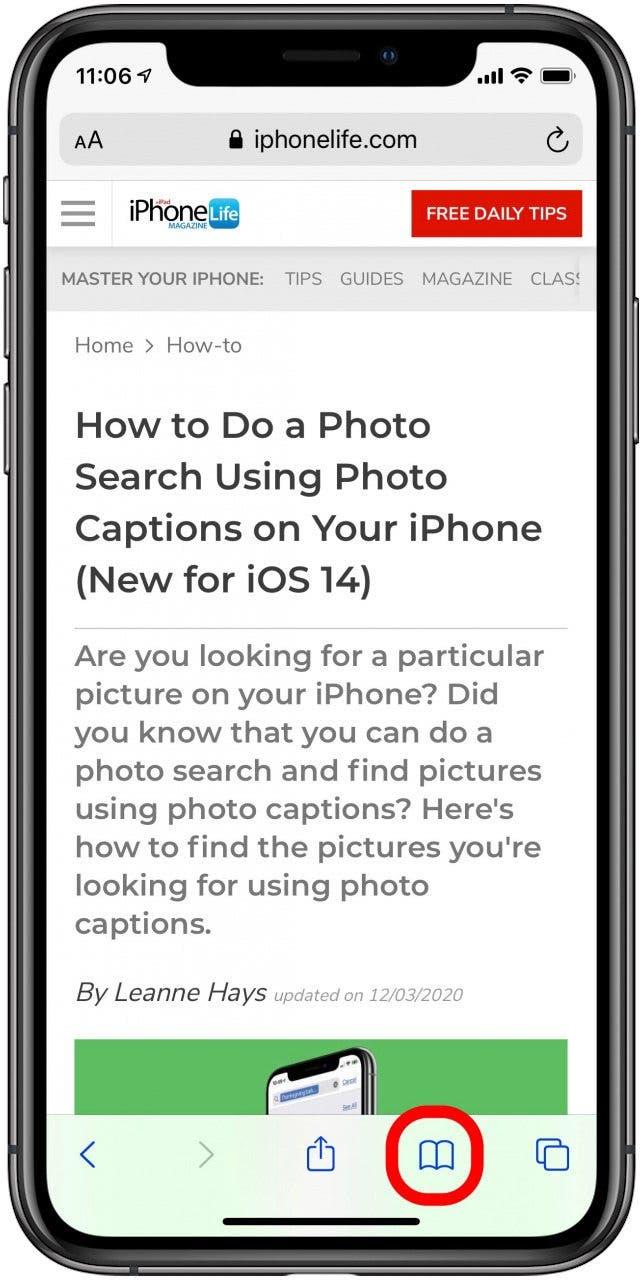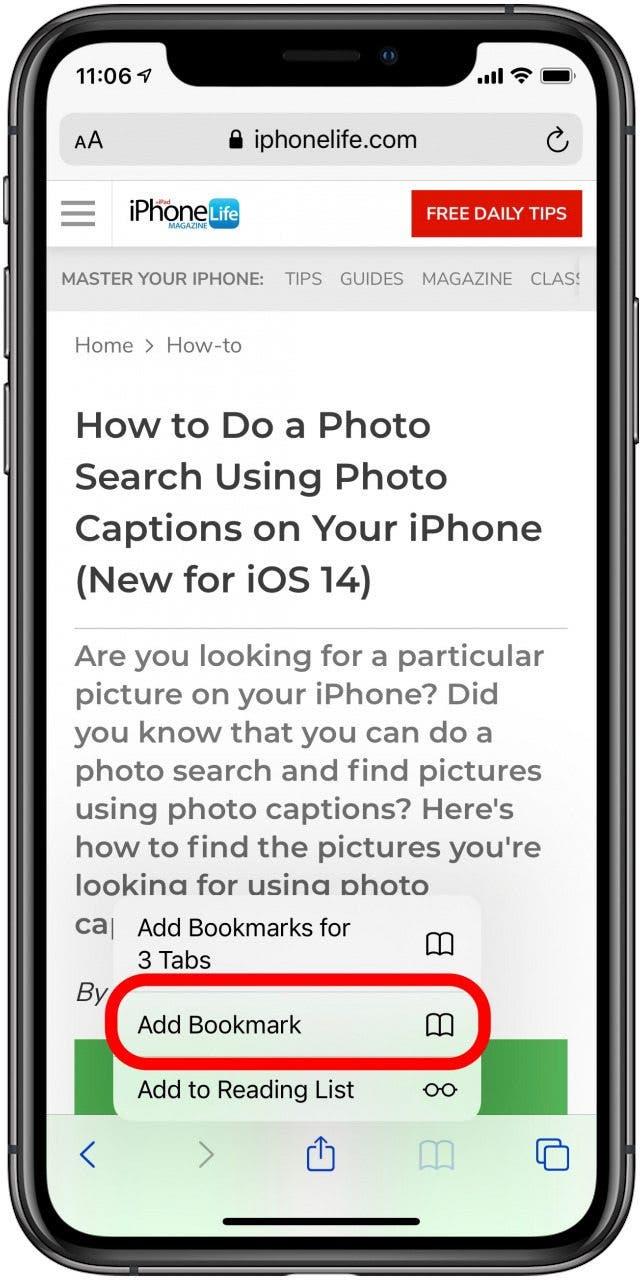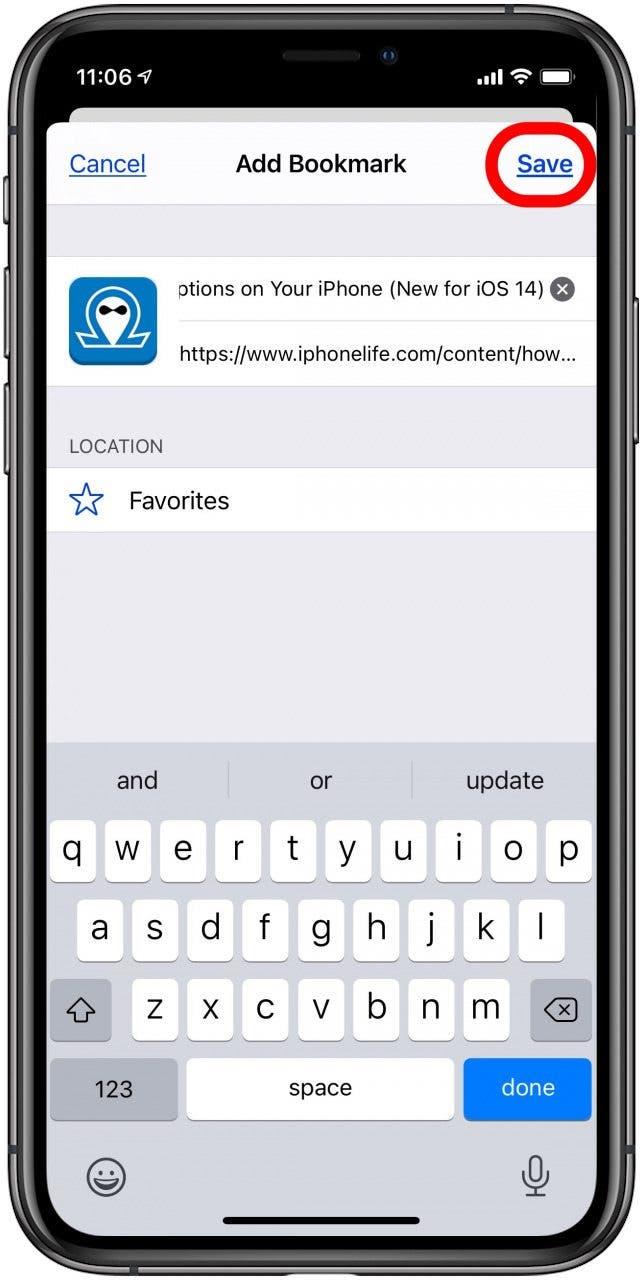¿Estás cansado de buscar un sitio web o una página web en la aplicación Safari cada vez que necesitas consultarlo? Le mostraremos cómo agregar un marcador en su iPhone y iPad, y dónde encontrar sus marcadores, para que pueda omitir la búsqueda y encontrar fácilmente la página que está buscando, en todo momento.
Relacionado: Cómo marcar todas las pestañas abiertas de Safari en Una vez
Cómo marcar una página en la aplicación Safari en su iPhone y iPad
Aprender a agregar un marcador en su iPhone o iPad es un primer paso crucial para mantener sus sitios web favoritos accesibles y organizados. Una vez que sepa cómo marcar una página en Safari, puede organizar sus marcadores en carpetas de marcadores < / a>, aprenda cómo agregar favoritos en Safari y más. Consulte nuestro Consejo del día gratuito para obtener más tutoriales de la aplicación Safari. Empezar:
- Abre la aplicación Safari .
- Visita la página web que te gustaría agregar a favoritos y mantén presionado el ícono de libro abierto en la parte inferior de la pantalla.


- Toca Agregar marcador .
- Toca Guardar .


- Toque el icono de libro abierto cada vez que esté en la aplicación Safari para ver todos sus marcadores.
Consejo profesional: ¿Sabías que puedes marcar todas las pestañas abiertas de Safari a la vez ?